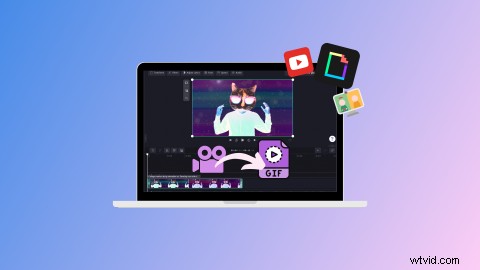
¿Quiere convertir un video de reacción divertido, fallas épicas, demostración de producto o video de juegos en un GIF de 15 segundos? Los GIF son una de las formas más creativas de comunicarse en línea, expresar su personalidad y relacionarse con los espectadores. Ahora, con el creador de GIF de Clipchamp, puede convertir cualquier video a un GIF sin salir de su navegador.
Siga leyendo para aprender a convertir videos a GIF, recortar, cambiar el tamaño y compartir sus GIF con el creador de GIF en línea gratuito de Clipchamp.
Cómo convertir videos a GIF
Para usar nuestro creador de GIF en línea, inicie sesión o regístrese gratis en el editor de video en línea de Clipchamp.
Paso 1. Importa tu video
Una vez que haya iniciado sesión, haga clic en el botón + para agregar su video a Su biblioteca de medios. Arrastre y suelte sus archivos desde su computadora, o haga clic en examinar archivos botón. También puede importar su video desde Dropbox, Google Drive, OneDrive, Zoom, Box, Google Photos y su teléfono inteligente. Si no tiene un video personal para cargar, consulte nuestra biblioteca de archivos.
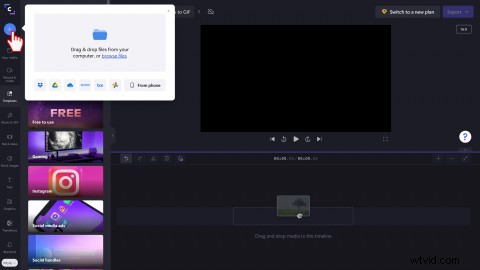
Paso 2. Arrastra y suelta tu video en la línea de tiempo
Para convertir su video en un GIF, arrastre y suelte su archivo multimedia en la línea de tiempo.
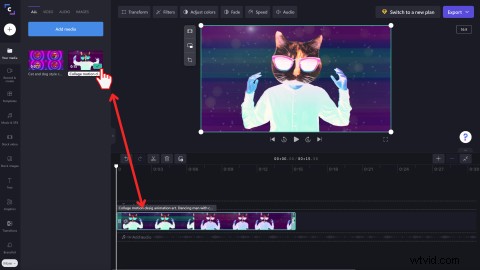
Si desea editar la relación de aspecto de su video para adaptarlo a una plataforma de redes sociales, haga clic en 16:9 botón de relación de aspecto en el lado derecho del editor. Elija entre las relaciones de aspecto 16:9, 9:16, 1:1, 4:5, 2:3 y 21:9.
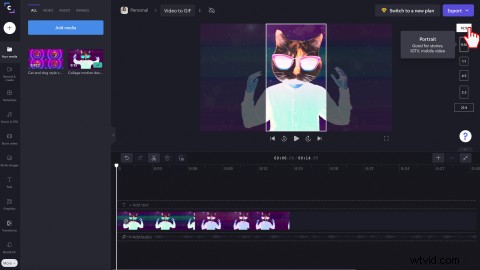
Paso 3. Recorte su video a 15 segundos
Los vídeos GIF de Clipchamp tienen un límite de tiempo máximo de 15 segundos. Si su video dura más de 15 segundos, no podrá exportar su video como GIF. Para acortar la duración de su video, arrastre la barra lateral verde hacia la izquierda y hacia la derecha.
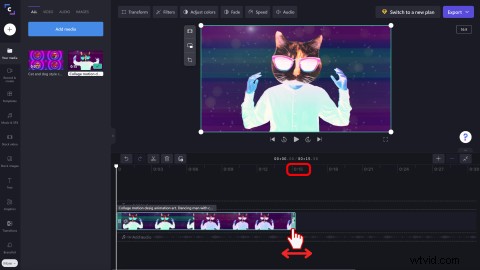
Paso 4. Guarda tu video como GIF
Haga clic en el botón de exportación púrpura para guardar su GIF. Haga clic en el GIF resolución de video para convertir su video en un GIF.
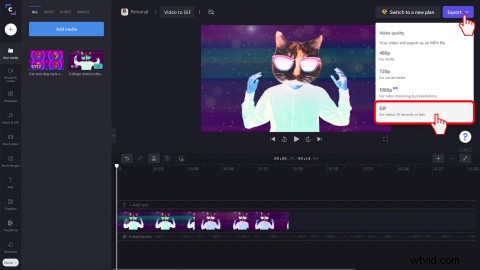
Cómo convertir videos de YouTube a GIF
Para convertir videos de YouTube a GIF, deberá descargar su video de YouTube. Asegúrate de que los archivos de video tengan formato MP4, MOV, WEBM, AVI, DIVX, FLV, 3GP, WMV, VOB, DCM y MKV para que sean compatibles con Clipchamp.
La conversión de videos de YouTube a GIF sigue los mismos pasos que el tutorial anterior de video a GIF.
-
Sube tu vídeo de YouTube a Tus medios pestaña
-
Arrastra y suelta tu video en la línea de tiempo
-
Recórtalo a 15 segundos o menos
-
Exporta tu video como GIF
Cómo crear un GIF usando tu cámara web
Crear GIF a partir de videos de reacción y videos de juegos es una forma divertida para que los creadores y los jugadores se conecten con su audiencia. Todo lo que tienes que hacer es cargar la grabación de tu cámara web o grabar tu pantalla y cámara web con la grabadora de pantalla y cámara de Clipchamp.
La conversión de videos de cámaras web a GIF sigue los mismos pasos que el tutorial de video a GIF anterior. Si no ha usado nuestra cámara web antes, deberá permitir que Clipchamp use su cámara seleccionando Permitir cuando aparezca la ventana emergente.
-
Sube el video de tu cámara web a Tus medios pestaña o grábalo directamente en tu navegador
-
Arrástrelo y suéltelo en la línea de tiempo
-
Recórtalo a 15 segundos o menos
-
Exporta tu video como un GIF.
Agrega efectos especiales a tu GIF
Combina diferentes videos para crear un GIF
Si tiene más de un clip de video que le gustaría usar en su GIF, combine los clips de video con transiciones divertidas. Solo asegúrate de mantener tu GIF por debajo de los 15 segundos.
Personalizar GIF con texto
Para convertir tu GIF en un meme, solo agrega el Meme texto a tu video. Haga clic en la pestaña Texto en la barra lateral izquierda. Desplázate hacia abajo hasta que encuentres el Título del meme . Arrastra y suelta el título en tu línea de tiempo sobre tu video, luego personaliza el texto.
Personaliza GIFs con tu logo o marca de agua
Cree consistencia de marca cargando el nombre de su canal, el identificador de redes sociales o el nombre comercial en el kit de marca del editor. Agregue su logotipo, marca de agua o varios textos en diferentes fuentes, colores, tamaños y posiciones en cualquier parte de un GIF.
Edita la velocidad de tu GIF
Ajuste fácilmente las velocidades de los clips para cambiar el ritmo de sus secuencias de video. Si su clip dura más de 15 segundos, pero no desea recortarlo, intente acelerar su clip para que sea más rápido y tenga una duración más corta.
Preguntas frecuentes
¿Cuál es la velocidad de fotogramas de los GIF?
La velocidad de fotogramas estándar para los GIF oscila entre 15 y 24 fotogramas por segundo.
¿Puedo agregar GIPHY GIF a mi video?
Sí. Con la integración GIPHY de Clipchamp, agregue GIF GIPHY a su video haciendo clic en la pestaña Gráficos en la barra lateral izquierda. Busque en nuestra biblioteca GIPHY, luego arrastre y suelte su GIF en la línea de tiempo.
¿Los GIF de Clipchamp tienen marcas de agua?
No. Todos los GIF y pegatinas GIPHY son de uso gratuito y no tienen marca de agua para todos los suscriptores de Clipchamp.
¿Dónde puedo compartir mi GIF?
Puede compartir sus GIF directamente en su canal de YouTube, perfil de LinkedIn, Google Drive, OneDrive, Pinterest, Box y cuenta de TikTok utilizando las integraciones para compartir de Clipchamp. También puede enviar un vínculo para compartir, incrustar el video GIF o enviarlo por correo electrónico, Messenger, Facebook, Reddit o Whatsapp.
Si está buscando más formas de editar sus videos a GIF, consulte nuestro blog sobre cómo agregar emojis a videos. Comienza a crear tus propios GIF gratis con Clipchamp.
